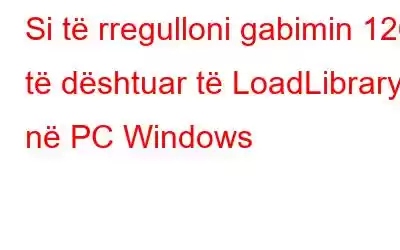Përdoruesit kanë raportuar prej kohësh Gabimin 126 si një problem të Windows në forumet mbështetëse. Problemi shfaqet kur përdoruesit hapin lojëra dhe disa programe OpenGL. Mesazhi i gabimit thotë, "LoadLibrary dështoi me gabimin 126". Lojërat dhe aplikacionet e prekura nga mesazhi i gabimit mbyllen kur përdoruesit klikojnë butonin OK.
Prandaj, gabimi 126 i pengon përdoruesit të përdorin aplikacionet e prekura ose të luajnë lojëra. A shkakton i njëjti problem edhe dështimi i softuerit në kompjuterin tuaj? Nëse po, ndiqni këto hapa për të zgjidhur gabimin 126 në kompjuterin tuaj Windows
Si të rregulloni gabimin 126 të dështuar të LoadLibrary në kompjuterin Windows
Metoda 1: Vendosni të drejtat e administratorit për aplikacionet
Gabimi 126 mund të shkaktohet nga softueri i prekur që ka të drejta të pamjaftueshme aksesi në sistem. Kompjuteri juaj mund të përjetojë gabimin 126 nëse disa aplikacione softuerike nuk janë në gjendje të aksesojnë një burim të sistemit sepse u mungojnë të drejtat e administratorit. Duke konfiguruar aplikacionet përkatëse që të funksionojnë me qasje administratori, mund ta adresoni shpejt këtë shkak të mundshëm.
Hapi 1: Klikoni me të djathtën në shkurtoren e aplikacionit që dëshironi të ekzekutoni,
Hapi 2: Zgjidhni "Properties" nga menyja e kontekstit.
Hapi 3: Klikoni në skedën "Përputhshmëria" në dritaren "Karakteristikat".
Hapi 4: Më në fund, vendoseni. një shenjë pranë opsionit "Run this program si An An An An Administrator" dhe më pas kliko Apliko -> OK.
Hapni përsëri aplikacionin dhe kontrolloni nëse problemi vazhdon.
Lexo gjithashtu. : Si të rregulloni opsionin e ekzekutimit si administrator që nuk shfaqet në Windows 11
Metoda 2: Hapni mjetin e kontrollit të skedarëve të sistemit
Gabimi 126 është një nga problemet e shumta të prishjes së softuerit të shkaktuar nga sistemi dosje të korrupsionit. Aplikacionet e kompjuterit tuaj mund të mos jenë në gjendje të aksesojnë një burim si rezultat i skedarëve të sistemit të dëmtuar. Programi i linjës së komandës System File Checker mund t'ju ndihmojë të zgjidhni këtë problem.
Hapi 1: Shtypni Win + R për të hapur kutinë RUN.
Hapi 2: Shkruani "cmd" në hapësirën e tekstit dhe shtypni CTRL+SHIFT+ENTER.
Hapi 3: Tani do të hapet dritarja e linjës së komandës ku duhet të shkruani komandën e mëposhtme të ndjekur nga tasti Enter.
sfc/ scannow
Prisni derisa skanimi të përfundojë dhe të rregullojë skedarët e dëmtuar të sistemit për ju. Rinisni kompjuterin tuaj dhe kontrolloni nëse jeni ende duke u përballur me të njëjtin problem.
Lexo gjithashtu: SFC Scan ndalon së punuari në Windows? Këtu është ndreqja!
Metoda 3: Përdorni cilësimin "Make This My Main Display"
Përdoruesit e kompjuterëve me displ të shumëfishtë ays mund të zgjidhë Gabimin 126 në një mënyrë tjetër. Sigurohuni që VDU-ja juaj kryesore të jetë konfiguruar si ekrani kryesor i brendshëm si më poshtë nëse përdorni disa monitorë:
Hapi 1: Përdor Win+ I për të nisur Cilësimet.
Hapi 2: Aktivizohet. në skedën "Sistemi", kliko butonin "Shfaq".
Hapi 3: Pas kësaj, zgjidhni "Shumë ekrane" për të parë më shumë cilësime.
Hapi 4: Klikoni në "Bëje këtë ekranin tim kryesor" kutia e zgjedhjes.
Nëse nuk funksionon, provo ta shkëputësh plotësisht monitorin dytësor në mënyrë që të përdorësh vetëm një VDU. Rinisni kompjuterin tuaj dhe kontrolloni nëse problemi vazhdon.
Lexoni gjithashtu: Si të ndryshoni shkallëzimin e DPI-së së ekranit në Windows 11
Këshillë bonus: Përdorni Optimizerin e Avancuar të Sistemit kur luani lojëra kompjuterike
Kompjuteri juaj përdor shumë burime ndërsa luani lojëra. Prandaj, është thelbësore të krijoni një politikë aktive ftohjeje për të përmirësuar performancën e kompjuterit ndërsa luani. Mund të përdorni gjithashtu modulin Game Optimizer të Advanced System Optimizer për të luajtur lojëra pa ndërprerje duke ndjekur këto hapa:
Hapi 1: Përdorni butonin e shkarkimit të dhënë më poshtë për të shkarkuar dhe instaluar Advanced System Optimizer.
Hapi 2: Ekzekutoni aplikacionin dhe zgjidhni opsionin PC Optimizers nga menyja në të majtë.
Hapi 4: Zgjidhni emrin e lojës dhe vendndodhjen e skedarit të saj të ekzekutueshëm duke klikuar butonin Zgjidh vendndodhjen tani.
Shumë mjete dhe seksione për mirëmbajtjen e kompjuterit tuaj mund të gjenden në Advanced System Optimizer. . Ai ka një sërë modulesh që mund të përditësojnë drejtuesit, të gjejnë dhe fshijnë skedarë dublikatë, të rregullojnë çështjet e parëndësishme të regjistrit dhe të gjejnë dhe fshijnë skedarë të panevojshëm. Advanced System Optimizer ka një modul për Përmirësimin e Performancës së Lojërave që u mundëson përdoruesve të nisin lojërat në një modalitet të pandërprerë.
Lexo gjithashtu: Përmirëso performancën e Windows me Optimizerin e Avancuar të Sistemit
Fjala e fundit h3>
Gabimi 126 mund të ketë një sërë shkaqesh në kompjuterët Windows, duke e bërë të vështirë zgjidhjen e tij. Shumë nga këto shkaqe do të adresohen nga mjetet juridike të mundshme të gabimit 126 të listuara më sipër, të cilat janë gjithashtu disa nga rregullimet më të përdorura.
Ju lutemi, na tregoni në komentet më poshtë nëse keni ndonjë pyetje. ns ose rekomandime. Ne do të ishim të kënaqur t'ju ofrojmë një zgjidhje. Ne publikojmë shpesh këshilla, truke dhe zgjidhje për problemet e zakonshme që lidhen me teknologjinë. Mund të na gjeni edhe në Facebook, Twitter, YouTube, Instagram, Flipboard dhe Pinterest.
Lexo: 0